Ako nastaviť rodičovskú kontrolu na Netflixe
Netflix má knižnicu tisíce filmov a televíznych relácií, od karikatúr po klasiku, zahraničné filmy až po moderné minisérie. Celý tento obsah je k dispozícii z jediného rozhrania. Ktokoľvek s webovým prehliadačom alebo diaľkovým ovládaním môže vo svojom voľnom čase vyhľadávať a prehliadať obsah vrátane vašich detí.

V modernom digitálnom veku je ťažšie a ťažšie zaistiť bezpečnosť detí pred obsahom pre dospelých. Netflix však uľahčuje nastavenie rodičovských kontrol vo vašom účte, čo vám umožňuje obmedziť filmy a relácie na základe hodnotenia obsahu. Vytvorením kódu PIN alebo profilu pre svoje deti ich môžete zapnúť Netflix bez obáv narazia na niečo určené pre dospelých.
30-dňová záruka vrátenia peňazí
Bezpečné streamovanie Netflix s VPN
Netflix má skalný vzťah s VPN. Na jednej strane, virtuálne súkromné siete umožňujú používateľom prístup k službe, akoby boli v inej oblasti, čím otvoria nový obsah v priebehu niekoľkých sekúnd. Na druhej strane, Netflix si nemôže ponechať svoje streamingové licencie, ak to umožňuje prístup do regiónov. Aby sa tomu zabránilo, Netflix začal blokovať používateľom VPN prístup k službe. Toto je najprísnejšie v prípade aplikácií, ktoré je takmer nemožné obísť, ale na webe budete mať oveľa väčšie šťastie pri používaní Netflixu s VPN.
Celkovo sú VPN vynikajúcimi nástrojmi na ochranu súkromia a bezpečnosti na internete. Šifrujú vaše údaje, aby vašu aktivitu nezakrývali, a pomáhajú udržiavať anonymitu tým, že ku každému paketu informácií priraďujú nelokálnu IP adresu. Nižšie sme vybrali niekoľko najlepších sietí VPN pre silné zabezpečenie online, vysoké rýchlosti pripojenia a spoľahlivý prístup k sieti Netflix.
1. ExpressVPN - Najrýchlejšia VPN

ExpressVPN je ľahko jednou z najrýchlejších sietí VPN na trhu. Spoločnosť prevádzkuje malú, ale silnú sieť niekoľkých stoviek serverov v 94 rôznych krajinách, vrátane desiatok miest vo veľkých mestách v USA, Kanade, Európe a Ázii. Vždy budete mať rýchle spojenie s ExpressVPN, čo je skvelé streamovanie HD filmov cez Netflix. ExpressVPN tiež chráni vaše informácie pomocou 256-bitového šifrovania AES na všetkých údajoch, úniku DNS ochrana a prepínač automatického zabíjania a politika nulového protokolovania prenosu, požiadaviek DNS a IP adresy.
ExpressVPN je jednou z najlepších sietí VPN, ktorá sa používa v sieti Netflix. Môžete streamovať z mnohých krajín bez toho, aby ste narazili na blokovaný obsah oblasti, a môžete používať aplikácie prehliadača aj Netflix s prekvapujúco vysokou mierou úspešnosti.
- Odblokuje US Netflix
- Super rýchle servery (minimálna strata rýchlosti)
- Veľmi jednoduché a ľahko použiteľné
- Prísne zásady neprihlásenia osobných údajov
- Podpora 24/7 chatu.
- Možnosti konfigurácie výkonných používateľov.
2. NordVPN - Neuveriteľne silná ochrana
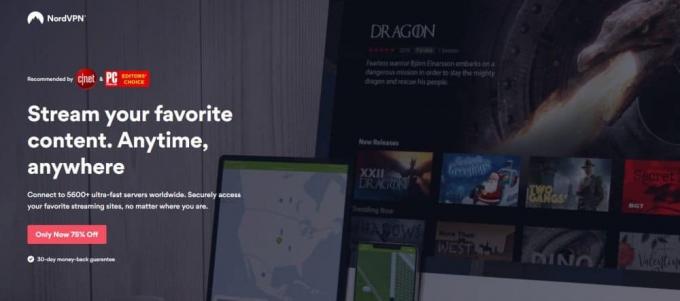
NordVPN uľahčuje používanie súkromného, bezpečného a zabezpečeného internetu, to všetko bez zdvíhania prsta. Táto služba prevádzkuje obrovskú sieť viac ako 3 300 serverov v 59 rôznych krajinách a prináša blesky vysokorýchlostným používateľom po celom svete. Môžete tiež využiť silné funkcie ochrany osobných údajov, ako je dvojité šifrovanie a ochrana DDoS, to všetko iba s niekoľkými kliknutiami. Okrem toho spoločnosť NordVPN zabezpečuje pre každý účet prísnu politiku protokolovania nulovej hodnoty, ktorá sa týka šírky pásma, prenosu a času. pečiatky a prístup k DNS, funkcie automatického vypínania zabíjania a ochrany proti úniku DNS a 256-bitové šifrovanie AES vo všetkých dát.
Vďaka rozsiahlej serverovej sieti spoločnosti NordVPN je táto sieť jedným z najlepších VPN na odblokovanie a streamovanie Netflix. Použite ho v prehliadači alebo ho použite s aplikáciami, akokoľvek je dobré ísť!
- ŠPECIÁLNA PONUKA: 3-ročný plán (zľava 75% - odkaz nižšie)
- Pozoruhodný počet serverov
- Torrenting je výslovne povolený
- „Dvojitá“ ochrana údajov
- 30-dňová záruka vrátenia peňazí.
- Niektoré servery môžu mať priemernú rýchlosť d / l
- V aplikácii nie je možné určiť mesto alebo provinciu.
Netflix a rodičovská kontrola

Netflix veľmi sťažil blokovanie zobrazovania určitého obsahu vo vašom účte. Pred nastavením profilov alebo vytvorením kódu PIN by ste však mali vedieť niekoľko vecí.
Ako Netflix rozdeľuje obsah
Netflix používa osvedčené pokyny pre hodnotenie obsahu, ktoré sa používajú vo filmovom priemysle po celé desaťročia, aby do svojich videí vložilo rýchly štítok o zrelosti obsahu. G pre všeobecné publikum (deti), PG pre rodičovskú pomoc navrhnutý, PG-13 pre mierne zrelý obsah, R pre obmedzenú a NC-17 pre deti do 17 rokov. Tieto pokyny sú potom rozdelené do štítkov kategórií obsahu, ktoré používajú rodičovské kontroly, aby sa obmedzilo, kto môže sledovať, čo vo vašom účte. Nižšie je uvedený rýchly prehľad štyroch hlavných možností:
- Iba pre malé deti - pozerajte televízne programy a filmy vhodné pre všetky vekové kategórie alebo iba s hodnoteným obsahom G.
- Pre staršie deti a mladšie - Pozrite si videá vhodné pre staršie deti s hodnotením PG alebo G.
- Pre dospievajúcich a mladšie - Sledujte televízne programy a filmy vhodné pre dospievajúcich, od G po PG po PG-13.
- Všetky úrovne zrelosti - pozrite si všetky videá vrátane obsahu pre dospelých. Zahŕňa filmy a relácie s hodnotením R, NC-17 a filmy bez hodnotenia (NR) aj bez hodnotenia (UR).
Je dôležité si uvedomiť, že primárny profil účtu nemôžete zmeniť na žiadny obsah pod tínedžermi. Ak potrebujete veci pripraviť pre mladšie publikum, vytvorte nový profil a použite ho.
PINs vs Profily - Čo je lepšie?
Netflix ponúka dva hlavné spôsoby obmedzenia obsahu vo vašom účte: profily a PIN kódy. Každá z nich má svoje silné a slabé stránky, ale obe môžu byť použité v tandeme na zabezpečenie prehľadnosti obsahu pre celú vašu rodinu.
Profily sú oddelené oblasti prezerania oddelené od hlavného účtu Netflix. Vždy, keď sa prihlásite na webovú stránku alebo do aplikácie Netflix, zobrazí sa výzva na výber profilu. To umožňuje rôznym ľuďom uchovávať si vlastnú históriu pozerania, hodnotenie, zoznamy frontov a návrhy. Ak teda vaše dieťa sleduje vo vašom účte sto epizód Curious George, nebudete sa musieť presúvať podľa odporúčaní založených na karikatúrach detí.
Profily prichádzajú s obmedzeniami obsahu na základe vyššie uvedených hodnotení. Profilom môžete zabrániť v prístupe k titulom na základe ich všeobecnej úrovne zrelosti a zabrániť im, aby sa dokonca zobrazovali na hlavnej stránke alebo vo výsledkoch vyhľadávania, keď je tento profil aktívny. Používateľom bohužiaľ nič nebráni v zmene profilov pre prístup k obsahu pre dospelých. Táto metóda je najlepšie vyhradená pre malé deti, ktoré nemôžu meniť nastavenia samy osebe a udržiavať históriu prezerania oddelene.
PIN kódy sú prísnejšou formou obmedzenia obsahu. Nastavením štvormiestneho čísla a zodpovedajúceho obmedzenia zrelosti môžete zabrániť prístupu pre všetky profily vrátane hlavného. Ak sa dieťa pokúsi pozerať filmy s hodnotením R, musí najprv zadať kód PIN. Ak použijete Netflix 90% času, môže to byť trochu frustrujúce, ale je to zrejme najlepší spôsob, ako do Netflixu pridať rodičovskú kontrolu.
Rodičovská kontrola v aplikáciách Netflix
Netflix je k dispozícii prostredníctvom webového prehľadávača takmer na akomkoľvek zariadení, ktoré má prístup na internet. Existujú aj desiatky aplikácií Netflix, ktoré si môžete nainštalovať na Android, iOS, herné konzoly a ďalšie. Tieto aplikácie majú zvyčajne v porovnaní s webovým prehliadačom obmedzenú množinu funkcií, ale môžete na nich stále používať funkcie PIN aj profil bez prílišných problémov.
Vytváranie, úpravy a dokonca aj mazanie profilov je ľahké v každej aplikácii. Stačí klepnúť na ikonu profilu a potom zvoliť spravovanie profilov, rovnako ako vo webovom prehliadači. Zmena informácií o účte, ako sú kódy PIN, je však inou udalosťou. Ak je uvedená možnosť úpravy podrobností účtu, aplikácia Netflix vás zvyčajne presmeruje do webového prehľadávača, aby ste mohli vykonať zmeny. Z tohto dôvodu odporúčame namiesto zadávania kódu z aplikácie nastaviť kód PIN z počítača alebo prenosného počítača.
Po nastavení profilov rodičovskej kontroly a PIN kódov ich bude Netflix vymáhať na všetkých zariadeniach bez ohľadu na to, či používate aplikáciu alebo webový prehľadávač.
Nastavte rodičovskú kontrolu na Netflix
Ste pripravení zablokovať svoj účet, aby bol bezpečný pre celú rodinu? Vyberte jednu z nižšie uvedených metód a podľa potreby prispôsobte nastavenia. Môžete tiež pridať oba profily a PIN kód, aby ste mali pokoj.
Ako vytvoriť profily rodičovskej kontroly na Netflixe
Vytvorenie samostatných profilov vo vašom účte Netflix je vynikajúci spôsob, ako filtrovať, aký druh obsahu sa zobrazuje pre rôznych členov vašej rodiny. Ak máte napríklad malé deti, môžete si zvoliť, aby sa filmy a televízne programy pre rodinu zobrazovali iba vtedy, keď je ich profil aktívny. Keď majú dospelí filmovú noc, jednoducho si zmeňte profily a pozerajte všetky videá, ktoré chcete!

Prihláste sa do Netflix vo webovom prehliadači vášho PC alebo notebooku. Profily môžete vytvárať a spravovať aj vo väčšine aplikácií Netflix, ale je to o niečo ľahšie urobiť s plným rozhraním myši a klávesnice.
Z úvodnej obrazovky navigujte myšou vpravo hore a umiestnite kurzor myši na ikonu svojho profilu Netflix. Mala by sa zobraziť rozbaľovacia ponuka. Kliknite na ikonu Spravujte profily pod ňou zobrazíte mriežku s ikonami aktuálneho profilu zobrazenými v strede obrazovky.

Ak chcete vytvoriť nový profil, kliknite na ikonu plus doprava. Dajte profilu popisný názov. Ak viete, že tento profil budete používať pre deti alebo malé deti, choďte do toho a začiarknite políčko s textom „Dieťa?“. Táto možnosť obmedzuje obsah na relácie a filmy zamerané na deti vo veku 12 rokov a mladšie.
Uložte profil a vrátite sa do mriežky profilov. Kliknite na profil, ktorý ste práve vytvorili, a prejdete na obrazovku úprav. Tu môžete zmeniť ikonu profilu, predvolený jazyk, názov profilu a nastavenia obsahu. V časti Povolené televízne programy a filmy sa zobrazí rozbaľovacia ponuka. Kliknite na toto tlačidlo a vyberte najvyššie hodnotenie obsahu, ktoré chcete povoliť pre tento profil. Ak napríklad nastavíte možnosť „Pre dospievajúcich a nižšie“, profil nebude mať prístup k videám s hodnotením R alebo vyšším.

Keď zmeníte nastavenia podľa svojich predstáv, uložte všetko a vráťte sa do mriežky profilu. Teraz, keď sa prihlásite do Netflixu na akomkoľvek zariadení, jednoducho si vyberte profil osoby alebo osôb, ktoré budú sledovaním a Netflix bude automaticky filtrovať obsah na základe rodičovských pokynov, ktoré ste do systému integrovali profilu.
Ako pridať rodičovský PIN do Netflixu
Netflix vám umožňuje kontrolovať dostupnosť obsahu nastavením kódu PIN pre celý účet. Toto je spoľahlivejšie ako vytváranie rôznych profilov, pretože bez výnimky ovplyvňuje všetky avatary vytvorené vo vašom účte. Prístup k obsahu pre dospelých majú iba ľudia, ktorí poznajú kód PIN, takže v noci môžete bezpečne spať. Podľa pokynov uvedených nižšie nastavte PIN rodičovskej kontroly na svojom účte Netflix.
Otvorte webový prehľadávač na počítači a prihláste sa do svojho účtu Netflix. K nastaveniam môžete pristupovať aj z aplikácie Netflix na mnohých zariadeniach, ale jednoducho vás presmeruje na stránku prehliadača, takže je ľahšie začať s tým.
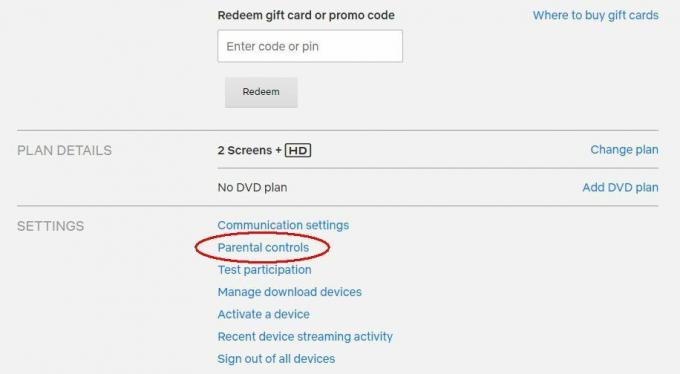
Z hlavnej obrazovky kliknite na ikonu svojho profilu a vyberte položku Účet. V časti Nastavenia a asi v polovici stránky vyhľadajte stránku kliknite na Rodičovská kontrola. Budete vyzvaní na zadanie hesla pre pokračovanie.

Obrazovka rodičovskej kontroly je pekná a priama. Použite prázdne políčka na vytvorte štvorciferný kód PIN code. Potom kliknite na uzly na zelenej / sivej čiare, do ktorej sa má umiestniť vyberte obsah, ktorý chcete zablokovať prístup k používaniu PIN. Posunutím úplne doprava nezablokujete nič, zatiaľ čo nastavenie na hodnotu „Teens“ zablokuje čokoľvek nad úrovňou PG-13. Keď nastavíte obmedzenia obsahu, kliknite na Uložiť na spodku.
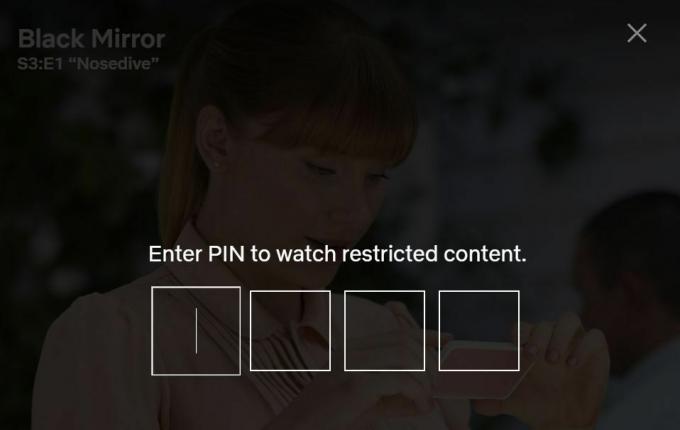
Teraz je čas vyskúšať, či váš kód PIN funguje. Prejdite na hlavnú stránku Netflix a vyberte film alebo televíznu reláciu s vyšším hodnotením obsahu, ako ste nastavili. Ak ste napríklad vybrali možnosť Staršie deti, vyhľadajte obsah PG-13 alebo R. Skúste video prehrať. Netflix by vás mal vyzvať zadajte svoj kód PIN skôr, ako sa začne streamovať video. Zadajte kód správne a budete mať prístup, nemusíte meniť profily ani nič podobné.
Správa a úpravy rodičovských kontrol
Prechod z jedného nechráneného účtu na účet s profilmi a kódmi PIN môže byť trochu úpravou. Ak urobíte chybu v tomto postupe alebo ak sa chcete len zbaviť vykonaných zmien, Netflix vám poskytuje úplnú kontrolu nad týmto procesom bez akýchkoľvek problémov.
Ako odstrániť profily Netflix
Netflix vám umožňuje vytvoriť až päť samostatných profilov pre váš účet. Ak potrebujete odstrániť jednu, aby ste uvoľnili miesto pre iného, stačí navštíviť stránku s profilmi a začať odstraňovať. Postupujte podľa rýchlych krokov uvedených nižšie.
- Prihláste sa do Netflix vo webovom prehliadači počítača.
- Presuňte kurzor na ikonu svojho profilu v pravom hornom rohu obrazovky.
- zvoliť Spravujte profily z rozbaľovacej ponuky.
- Na mriežke profilu kliknite na ikonu krúžkovanej ceruzky v profile, ktorý chcete odstrániť.
- Na obrazovke úprav profilu vyhľadajte Odstrániť profil a kliknite naň.
- Netflix vás požiada potvrdiť rozhodnutie.
- Po dokončení sa vrátite do mriežky správy profilov. Kliknutím na Hotovo sa vrátite na prehliadanie Netflix.
Ako odstrániť PIN z Netflix
Zabudli ste kód PIN rodičovskej kontroly? Už vás nebaví zadávať ho, kedykoľvek chcete sledovať hodnotený film R? Netflix uľahčuje odstránenie PIN z vášho účtu. Podľa pokynov nižšie obnovte normálne sledovanie filmov pre celý účet.
- Otvorte webový prehľadávač, najlepšie na počítači, a prihláste sa do Netflix.
- Kliknite na ikonu svojho profilu a vyberte položku účet.
- Vyber Odkaz na rodičovskú kontrolu smerom k spodnej časti obrazovky.
- Zadajte svoje heslo Netflix pokračovať.
- Pod políčkami PIN posuňte zelený posúvač úplne doprava. Takto sa povolí všetok obsah vášho účtu, nikdy nebudete vyzvaní na zadanie kódu PIN.
- Voliteľne zmeňte svoj kód PIN na niečo ľahké, napríklad 0000.
- Uložte zmeny a ukončite program. Vo vašom účte sú teraz deaktivované kódy PIN.
Ako zmeniť rodičovskú kontrolu v profile
Nastavením rodičovskej kontroly na základe profilu získate veľa kontroly nad tým, čo vaše deti môžu a nemôžu vidieť. Tieto nastavenia môžete zmeniť po vytvorení profilu pre starnutie vašich detí. Všetko, čo musíte urobiť, je vykonať nasledujúce kroky.
- Prihláste sa do Netflix vo webovom prehliadači počítača.
- Umiestnite kurzor na ikonu svojho profilu a vyberte položku Spravujte profily z rozbaľovacej ponuky.
- Na mriežke profilu kliknite na ikonu ceruzky v profile, ktorý chcete upraviť.
- Kliknite na rozbaľovaciu ponuku v časti „Povolené televízne programy a filmy“ zobrazíte možnosti obsahu. Ak chcete povoliť obsah PG-13 a novší, zrušte začiarknutie políčka „Kid?“ pred tým.
- Vyberte najvyššie hodnotenie obsahu, ku ktorému má profil mať prístup, a potom uložte zmeny.
- Profil bude teraz obmedzený na základe nových nastavení.
záver
Netflix je neuveriteľný zdroj pre fanúšikov filmu a divákov televíznych programov. Ohromujúce množstvo obsahu v službe však niekedy znamená, že vaše deti môžu naraziť na potenciálne nepríjemný materiál. Nastavením profilov a kódov PIN môžete zaistiť bezpečnosť svojich detí a zároveň si užívať všetok obsah, ktorý Netflix ponúka.
Vyhľadanie
Posledné Príspevky
Mullvad VPN nefunguje s Netflixom? Toto by ste mali urobiť
Ak máte problémy s odblokovaním siete Netflix pomocou siete VPN Mul...
Sú na Netflixe fantastické zvieratá a kde ich nájsť?
Svet Harryho Pottera naďalej zaujme publikum takmer 20 rokov od prv...
Ako sledovať nepraktické žolíky na Netflix odkiaľkoľvek
Ak ste v komédii so skrytou kamerou v starej škole, určite by ste s...



